Ecwid
Установка и настройка модуля
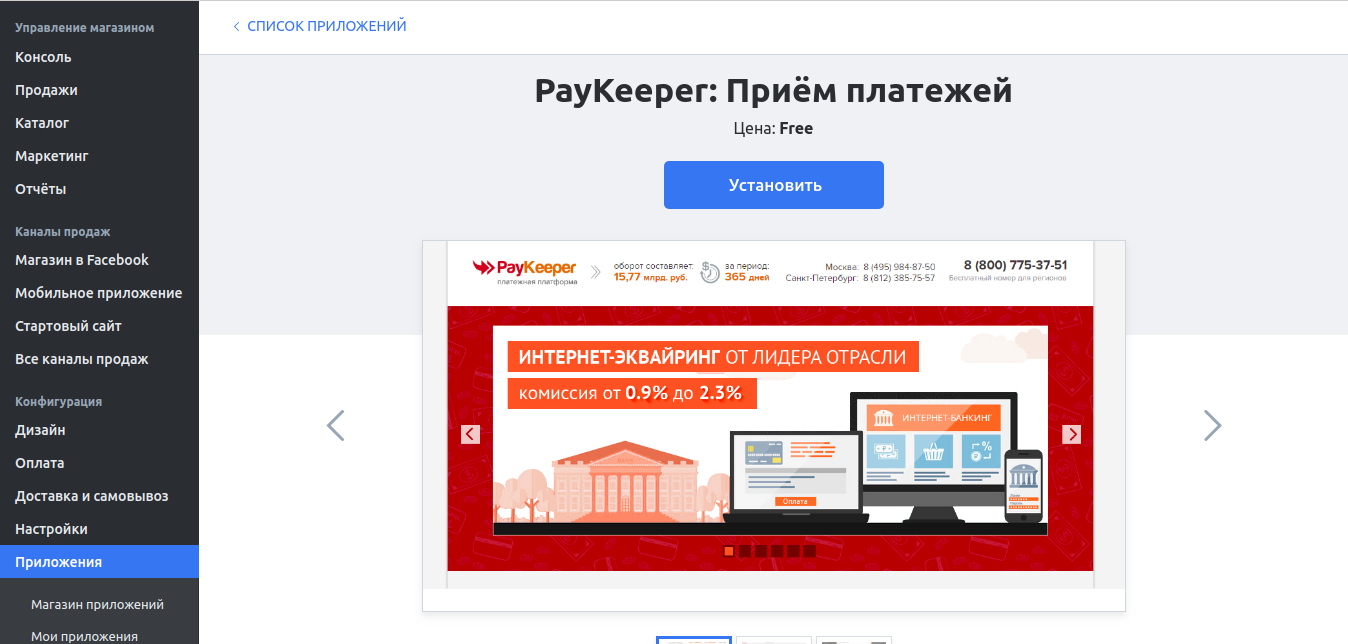
Рис 1. Страница модуля на сервере приложений Ecwid.
После нажатия на кнопку Установить Вас перенаправит на страницу с настройками установленного модуля, на которой необходимо ввести Имя Вашего сервера и Ваше секретное слово.
Значением поля Имя Вашего сервера должно быть название Вашего сайта (без .ru). Например, если Ваш сайт называется myshop.ru, то нужно ввести myshop.
В поле Ваше секретное слово оставляете сгенерированное значение либо задаете его самостоятельно.
Нажмите кнопку Сохранить.
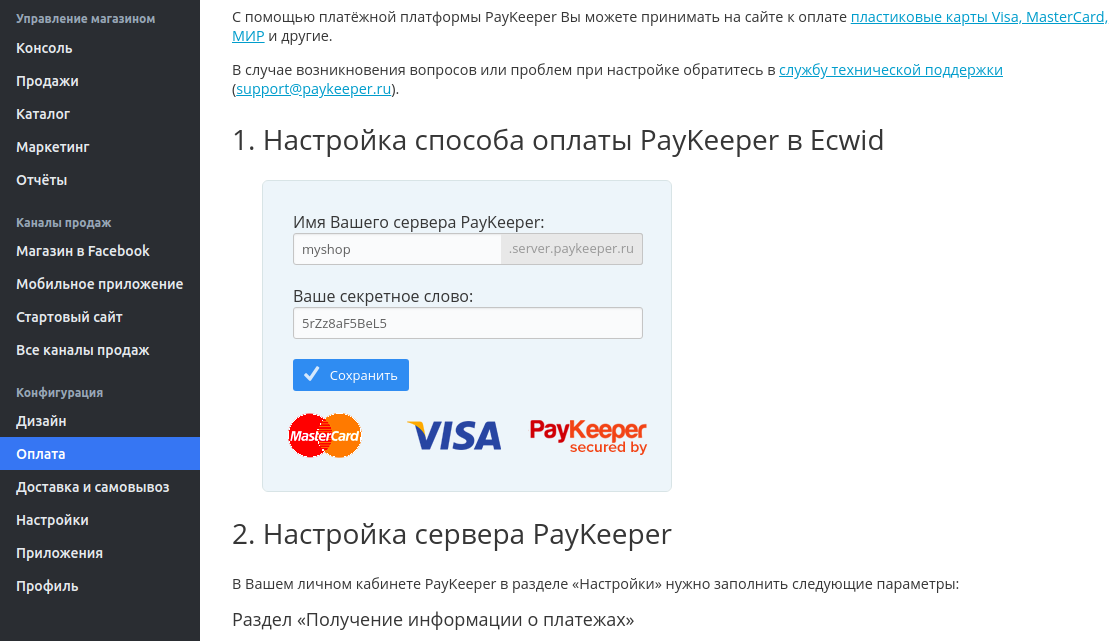
Рис 2. Страница настроек установленного модуля.
Второй раздел страницы настроек модуля содержит краткую инструкцию по настройке личного кабинета.
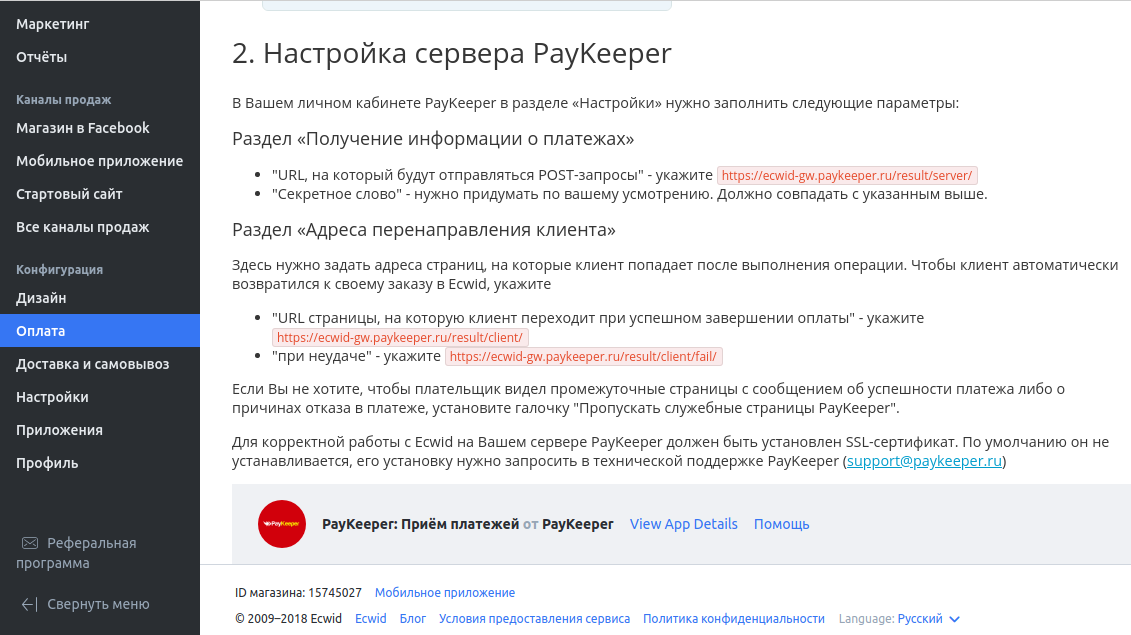
Рис 2. Краткая инструкция по настройке личного кабинета.
После нажатия на кнопку Сохранить новый способ оплаты появится в списке способов оплаты при оформлении заказа в онлайн магазине.
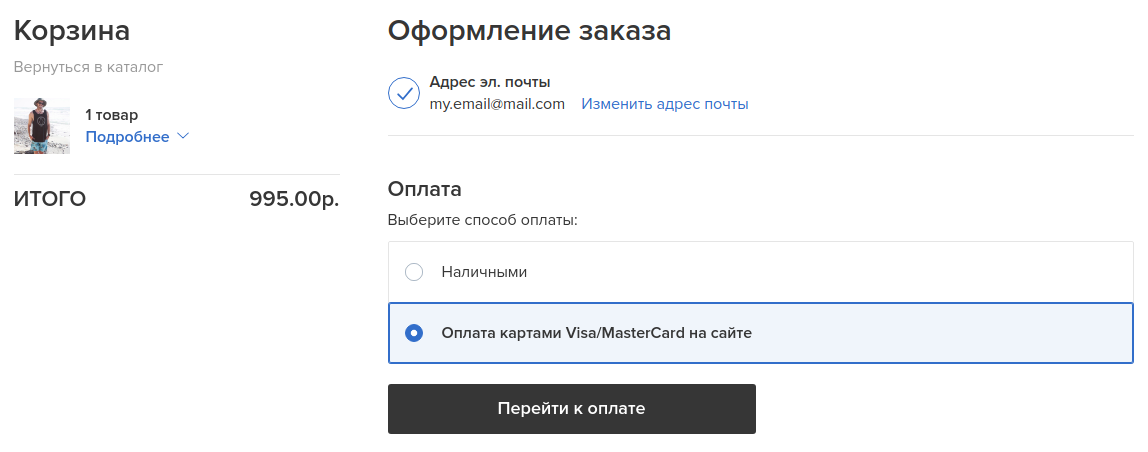
Рис 3. Способ оплаты Оплата картами Visa и MasterCard на сайте после установки модуля.
Настройка личного кабинета
В личном кабинете в разделе
Настройки >
Получение информации о платежах (рис. 4) установите:
-
Способ получения уведомления о платежах в значение POST-оповещения.
-
В поле URL, на который будут отправляться POST- запросы укажите следующее значение:
https://ecwid-gw.paykeeper.ru/result/server/
-
В поле Cекретное слово пропишите значение, которое Вы указывали при настройке модуля.
В разделе Настройки > Адреса перенаправления клиентов (рис. 5) укажите:
-
В поле URL страницы, на которую клиент переходит при успешном завершении оплаты:
https://ecwid-gw.paykeeper.ru/result/client/
-
В поле URL страницы, на которую клиент переходит при неудаче в процессе оплаты:
https://ecwid-gw.paykeeper.ru/result/client/fail/
-
Поставьте галочку Пропускать служебные страницы.
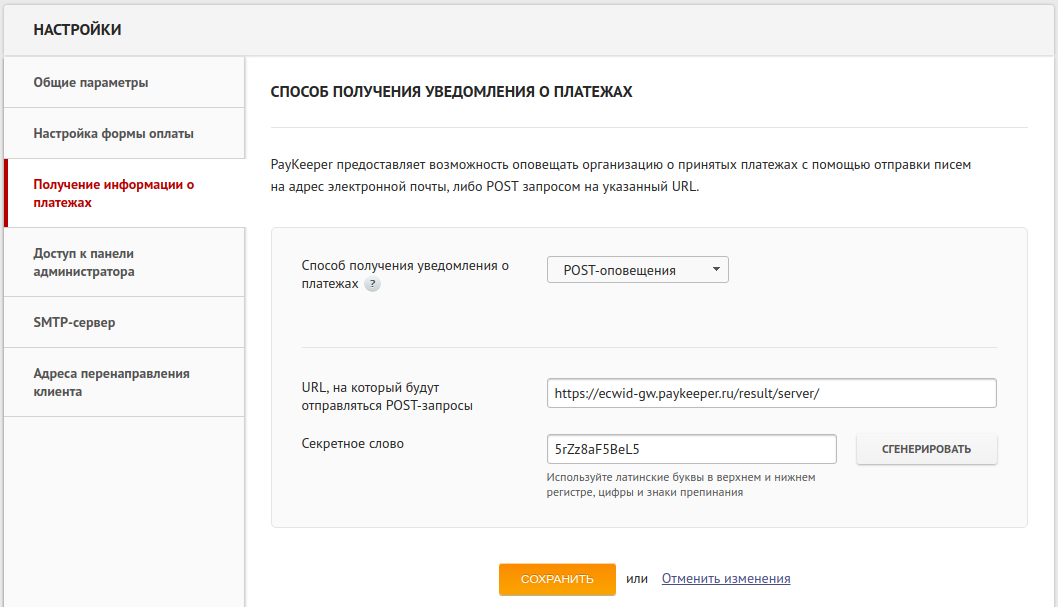
Рис 4. Настройки личного кабинета.
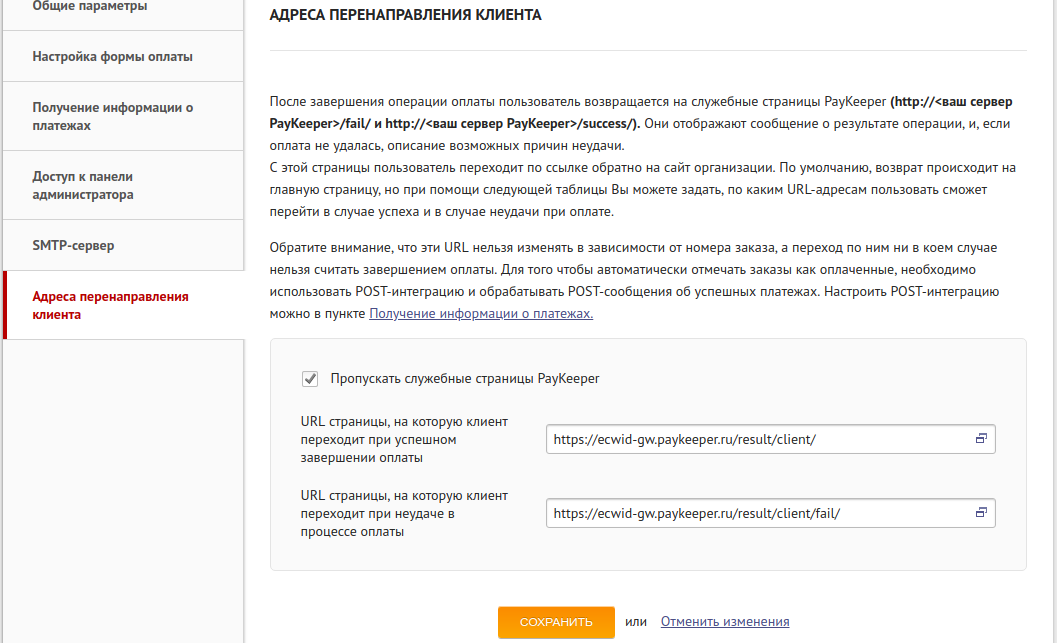
Рис 5. Настройки личного кабинета.